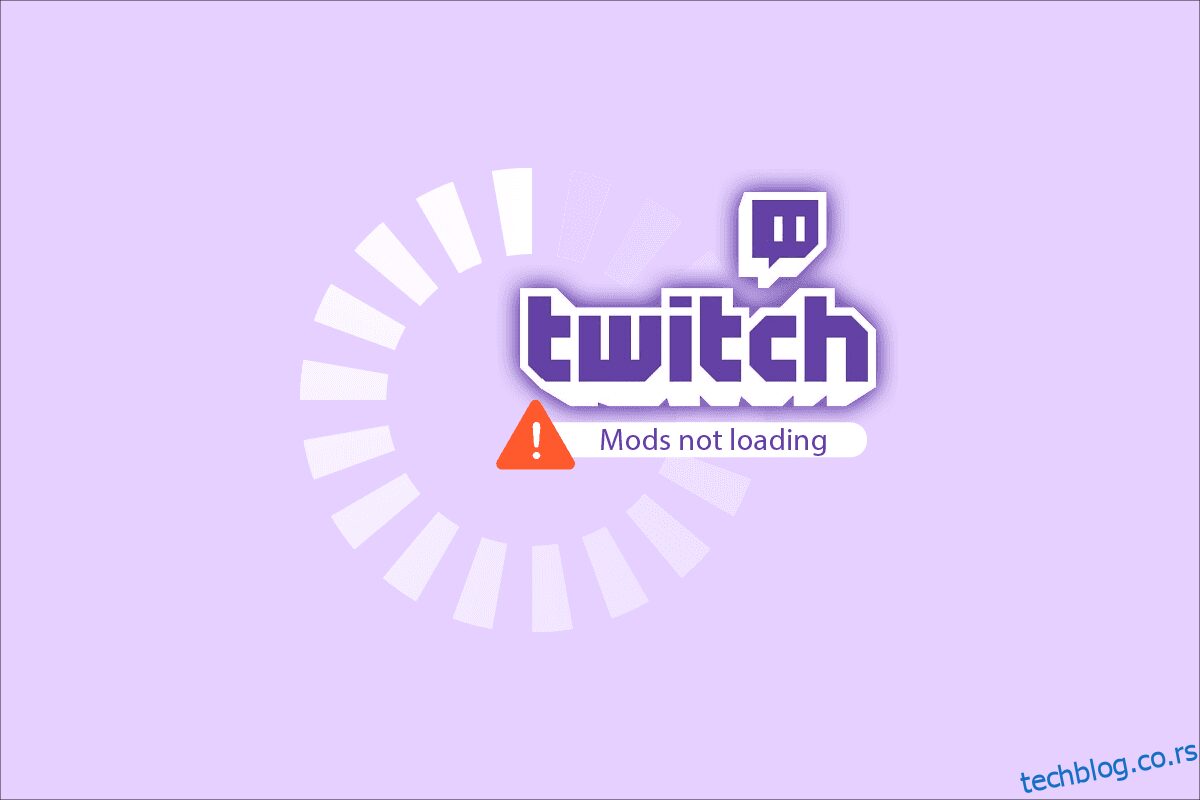Твитцх је познати сервис за стриминг видео записа. Можете да користите Твитцх да преносите своје игре уживо људима широм света. До данас има више од три милиона емитера месечно, а дневно је на платформи активно око 15 милиона корисника. Твитцх модови су модератори који ће помоћи ћаскању да испуни стандарде које поставља емитер. Твитцх модови континуирано прате сво понашање и садржај дискусије, уклањајући на тај начин нежељену пошту и увредљиве постове како би избегли сметње у разговору. Понекад ваш заштитни зид може блокирати неке функције Твитцх-а, па се можете суочити са проблемима који се не учитавају Твитцх модовима. Дакле, ако се и ви суочавате са истим проблемом, онда сте на правом месту! Доносимо савршен водич који ће вам помоћи да решите проблеме са учитавањем картице Твитцх Модс. Наставите са читањем!
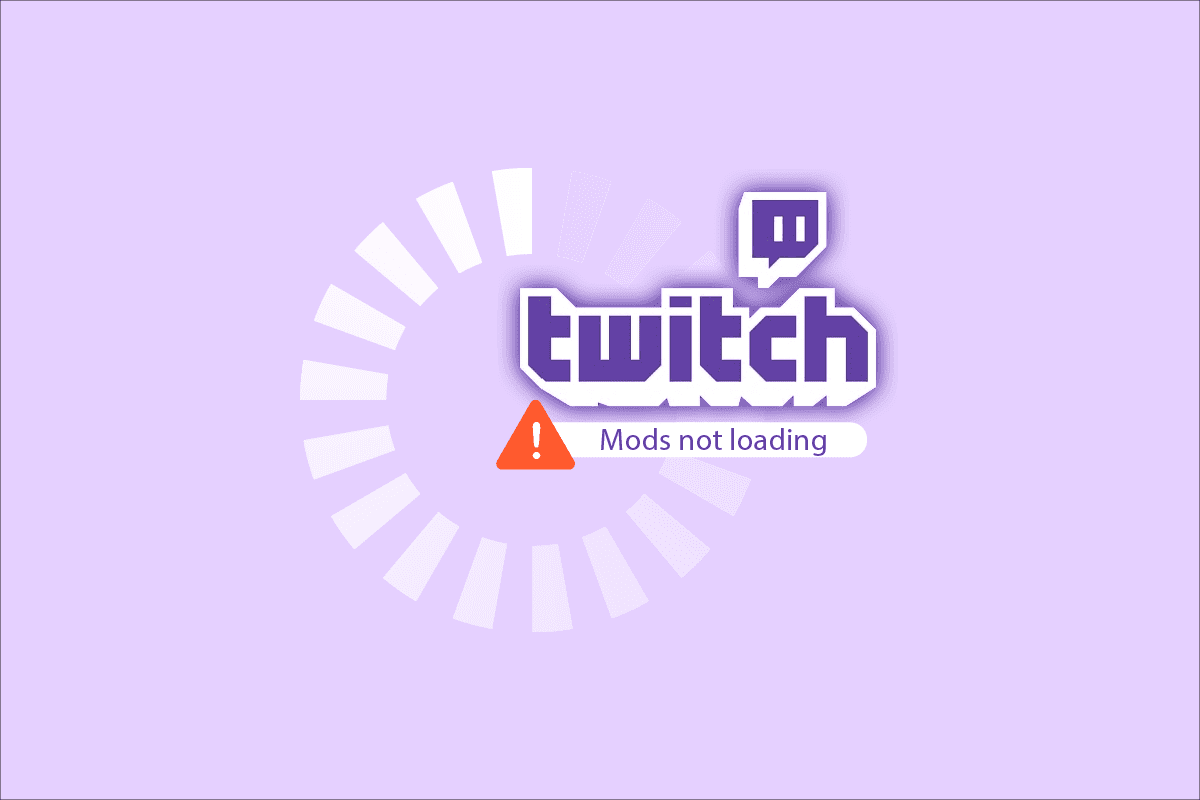
Преглед садржаја
Како да поправите Твитцх модове који се не учитавају у оперативном систему Виндовс 10
Неколико значајних разлога је наведено у наставку:
- Проблеми са заштитним зидом
- Привилегија администратора
- .НЕТ Фрамеворк није инсталиран
- Погрешно сте пријављени
- Цоррупт Филес
Овај одељак садржи састављену листу метода за решавање проблема о којима се расправља и распоређени су према погодностима корисника. Дакле, једно по једно, имплементирајте их док не пронађете решење за свој Виндовс 10 систем.
Основни кораци за решавање проблема
Ево неколико основних корака за решавање проблема да бисте решили проблем.
1. Поново се пријавите: Ако је мрежна веза изгубљена или неадекватна током вашег процеса пријављивања или процес пријаве није обављен како треба, суочићете се са наведеним проблемом. Дакле, можете покушати да решите исто тако што ћете се поново пријавити.

2. Покрените Твитцх са административним привилегијама: Потребне су вам административне привилегије да бисте приступили неколико датотека и услуга у Твитцх-у. Ако немате потребна административна права, можда ћете се суочити са наведеним проблемом. Зато покушајте да покренете програм као администратор да бисте решили проблем.

Сада пратите дате напредне методе за решавање проблема да бисте решили проблем.
Метод 1: Инсталирајте .НЕТ Фрамеворк
Да бисте довршили подешавање конфигурације, уверите се да сте инсталирали .НЕТ Фрамеворк на свој рачунар. Ако не, инсталирајте га пратећи доле наведене кораке.
1. Идите на званичну Мицрософт веб локацију и преузмите најновију верзију .НЕТ Фрамеворк-а

2. Покрените преузету датотеку за подешавање и пратите упутства на екрану да бисте инсталирали .НЕТ фрамеворк.
Метод 2: Омогућите режим софтверског рендеровања
Ако се суочите са проблемом учитавања Твитцх модова, омогућите Режим рендеровања софтвера на рачунару. Ово ће смањити оптерећење ваше графичке картице. Дакле, пратите доле наведена упутства да бисте исто применили.
1. Покрените Твитцх и кликните на икону менија у горњем левом углу екрана.
2. Овде кликните на Филе и изаберите опцију Сеттингс.

3. На картици Опште, укључите Режим софтверског приказивања

Метод 3: Избришите привремене датотеке
Оштећене конфигурационе датотеке можете избрисати брисањем података из фасцикле АппДата. Ево како да то урадите:
1. Притисните тастер Виндовс, откуцајте %аппдата% и кликните на Отвори.

2. Идите до фасцикле Твитцх и кликните десним тастером миша на њу, а затим изаберите опцију Делете.

3. Притисните тастер Виндовс, откуцајте %лоцалаппдата% и кликните на Отвори.

4. Поново избришите фасциклу Твитцх као што је приказано у кораку 2.
Сада сте успешно избрисали оштећене конфигурационе датотеке Твитцх-а са свог уређаја.
Метод 4: Измените поставке заштитног зида Виндовс Дефендер-а
Виндовс заштитни зид делује као филтер на вашем рачунару. Он скенира информације на веб локацији које долазе у ваш систем и потенцијално блокира штетне детаље који се уносе у њега. Дакле, Виндовс ће од вас тражити дозволу за приступ било ком новоинсталираном програму или апликацији по први пут.
- Ако кликнете на Дозволи, моћи ћете да приступите програму без икаквих прекида.
- С друге стране, ако кликнете на Дени, не можете приступити свим функцијама било које новоинсталиране апликације.
Стога, ако ваш заштитни зид Виндовс Дефендер блокира неке функције Твитцх-а, можда нећете моћи да приступите неким контролним тачкама. Ово покреће проблем не учитавања Твитцх модова. Стога, додајте изузетак програму или онемогућите заштитни зид да бисте решили овај проблем.
Опција И: Додајте изузетак у Твитцх
Да бисте дозволили неколико функција Твитцх-а преко заштитног зида Виндовс 10, следите доле наведене кораке:
1. Откуцајте Цонтрол Панел у траци за претрагу и кликните на Опен.

2. Подесите Виев би > Цатегори, а затим кликните на Систем анд Сецурити сеттинг.

3. Овде кликните на Виндовс Дефендер заштитни зид.

4. Сада кликните на Дозволи апликацију или функцију кроз заштитни зид Виндовс Дефендер.

5. Затим кликните на дугме Промени подешавања и проверите да ли Твитцх дозвољава коришћење заштитног зида.
Напомена: Користите Дозволи другу апликацију… да бисте претражили ако жељена апликација или програм не постоје на листи.

6. На крају, кликните на ОК да бисте сачували промене и поново покрените рачунар.
Опција ИИ: Онемогућите заштитни зид Виндовс Дефендер (не препоручује се)
Алтернативно, можете да онемогућите заштитни зид Виндовс Дефендер у оперативном систему Виндовс 10.
Напомена: Не препоручује се да онемогућите заштитни зид јер он штити ваш систем од вируса и напада малвера.

Проверите да ли је проблем који се Твитцх Модс не учитава сада решен.
Метод 5: Извршите чисто покретање
Проблеми у вези са неучитавањем картице Твитцх Модс могу се решити чистим покретањем свих битних услуга и датотека у вашем Виндовс 10 систему. Пратите наш водич да бисте извршили чисто покретање у оперативном систему Виндовс 10. Проверите да ли је проблем који се не учитава на картици Твитцх Модс решен.

Метод 6: Поново инсталирајте Твитцх
Ако вам ниједан од метода није помогао, покушајте да га поново инсталирате. Све уобичајене грешке повезане са софтверским програмом могу се решити када у потпуности деинсталирате апликацију са рачунара и поново је инсталирате.
1. Откуцајте Апликација и функције у траку за претрагу и кликните на Отвори.

2. Потражите Твитцх и изаберите га.
3. Затим кликните на Деинсталирај и потврдите упит.

4. Затим поново покрените рачунар.
5. Идите на страницу за преузимање Твитцх-а и преузмите апликацију Твитцх.

6. Сачекајте да се преузимање заврши и идите на Моја преузимања у Филе Екплорер-у.
7. Двапут кликните на преузету датотеку да бисте је отворили.
8. Сада кликните на опцију Инсталирај да бисте започели процес инсталације.

9. Пратите упутства на екрану да бисте довршили процес инсталације.
Сада сте поново инсталирали Твитцх у свој систем.
***
Надамо се да вам је овај водич био од помоћи и да сте могли да научите како да поправите Твитцх модове који се не учитавају у оперативном систему Виндовс 10. Обавестите нас који метод вам највише одговара. Такође, ако имате било каква питања или сугестије у вези са овим чланком, слободно их оставите у одељку за коментаре.